Apple은 iOS 15 및 iPadOS 15에서 알림 관리를 더 쉽게 만들어 모든 미리 알림을 언제 어디서 볼지 선택할 수 있도록 했습니다.
알림이 유용하다는 것은 의심의 여지가 없지만, 동시에 너무 많으면 부담스러울 수 있습니다. iOS 15 및 iPadOS 15에 도입된 새로운 업데이트 덕분에 이제 하루 종일 방해 요소를 최소화할 수 있습니다.
알림 스타일 변경, 알림 요약 설정, 그룹 알림 설정 제어 방법을 알려드리겠습니다.
알림 스타일 변경을 사용하면 잠금 화면, 알림 센터, 배너 스타일 등 원하는 알림 유형을 선택할 수 있습니다. 이러한 기능은 이전 버전의 iOS 및 iPadOS와 동일하게 작동합니다.
중요: 시간에 민감한 알림을 켜도록 선택할 수도 있습니다. 이 알림은 iPhone이 음소거되어 있거나 일반적으로 알림을 차단하는 포커스를 사용하는 경우에도 중요한 알림을 표시할 수 있습니다.
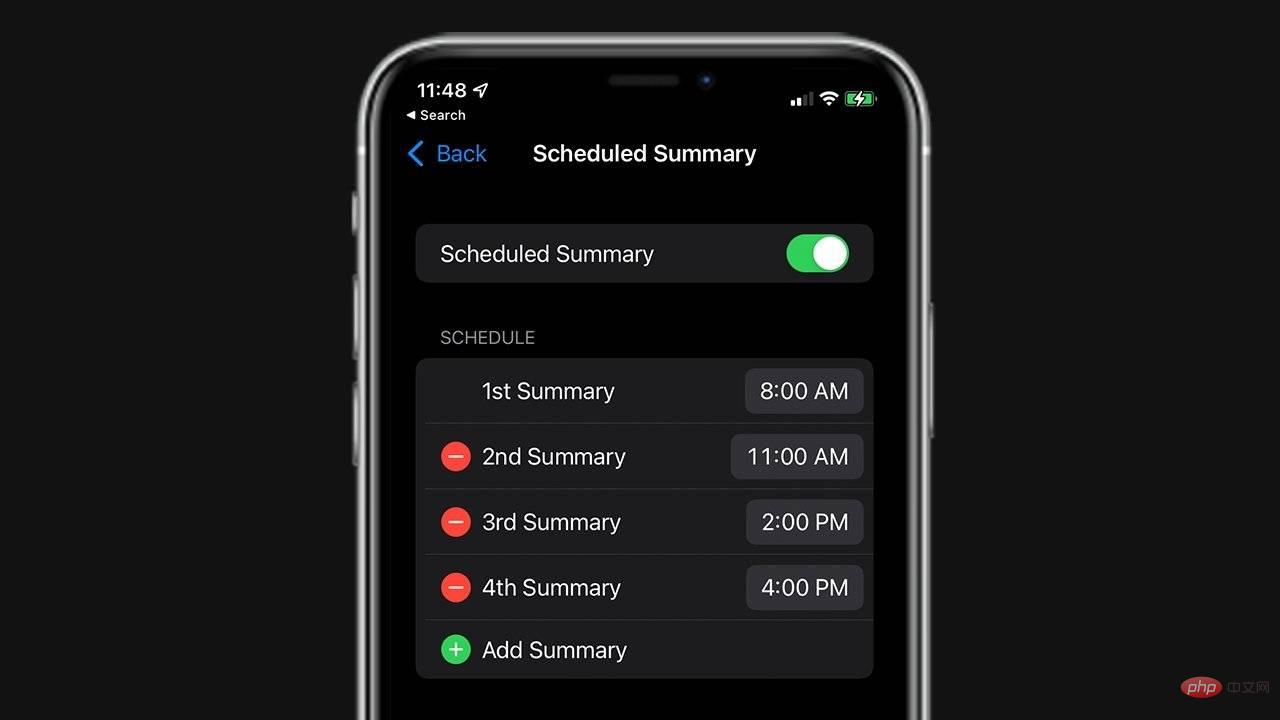
모든 알림을 받는 대신 정기적으로 알림을 확인하고 싶다면 알림 요약 기능을 사용하세요. 이 새로운 기능을 사용하면 잠금 화면에 알림이 전송되는 시간을 예약할 수 있습니다. 이는 알림에 응답하기 위해 하루 중 특정 시간을 따로 설정하는 경우 유용할 수 있습니다.
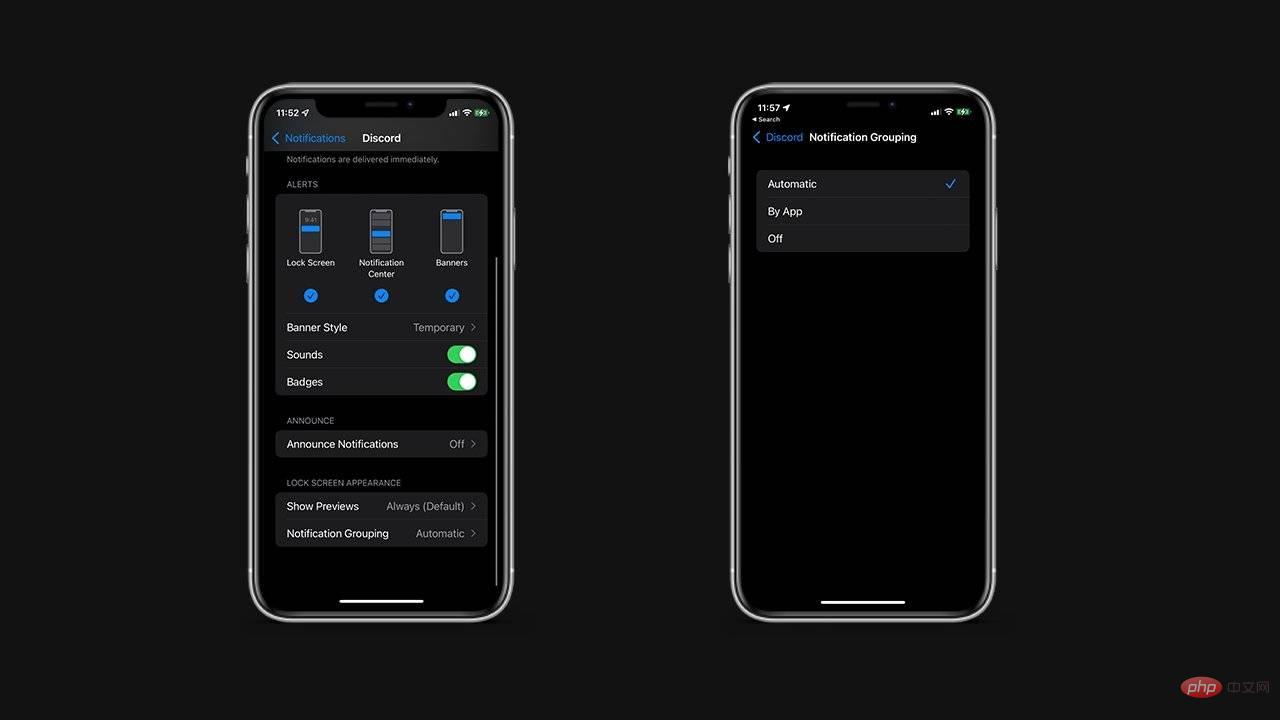 그룹 알림 설정을 변경하는 방법
그룹 알림 설정을 변경하는 방법
위 내용은 iOS 15 및 iPadOS 15에서 알림을 관리하는 방법의 상세 내용입니다. 자세한 내용은 PHP 중국어 웹사이트의 기타 관련 기사를 참조하세요!